무슨 일을 하든지 상업 또는 영업 부문에서 활동하든, 데이터를 효과적으로 분석하고 시각화하는 능력은 중요합니다. Excel은 비즈니스 데이터를 분석하고 가치 있는 통찰을 얻는 강력한 도구를 제공합니다. 본 안내서에서는 Excel에서 분류된 빈도 분포표를 작성하고 해당 결과를 그래픽으로 표현하는 방법을 안내합니다.
중요한 인사이트들
- 매출 데이터의 빈도 분포표를 작성하는 방법을 배우게 됩니다.
- 절대 및 상대 빈도를 계산하고 이러한 데이터의 시각화를 다루는 방법을 안내합니다.
- 데이터 분석 기능 중 하나인 히스토그램을 활용하는 방법을 설명합니다.
단계별 안내
단계 1: 초기 데이터 준비
먼저 Excel에 매출 데이터가 있어야 합니다. 매출 데이터를 별도의 시트나 표에서 복사해 올 수 있습니다. 매출 데이터가 있는 열로 이동한 후 마우스 오른쪽 버튼을 클릭하여 "복사"를 선택합니다. 그런 다음 데이터를 새 시트에 붙여넣습니다.
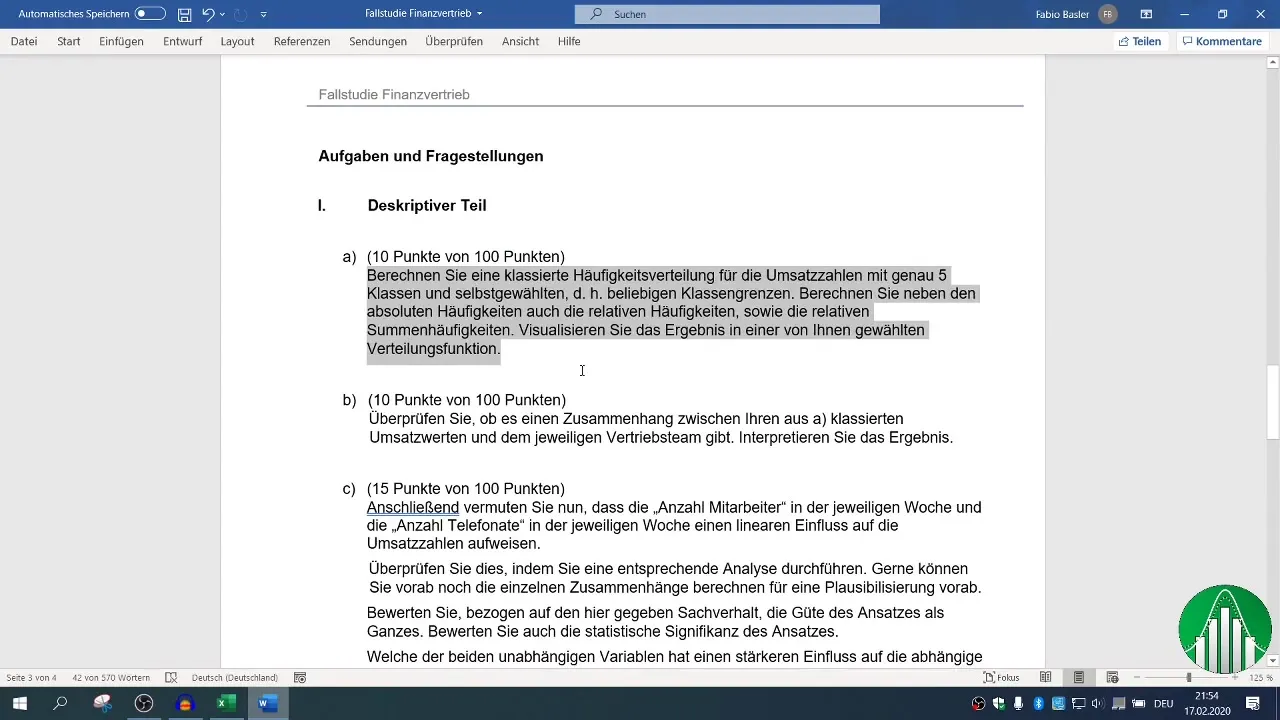
단계 2: 최솟값 및 최댓값 계산
적절한 분류를 위해 매출 데이터의 최솟값과 최댓값이 필요합니다. 이 값을 결정하기 위해 =MIN() 및 =MAX() 함수를 사용할 수 있습니다. 모든 매출 데이터를 선택한 후 Shift 키를 누르고 아래쪽 화살표 키를 눌러 관련 데이터를 선택한 후 값을 계산합니다.
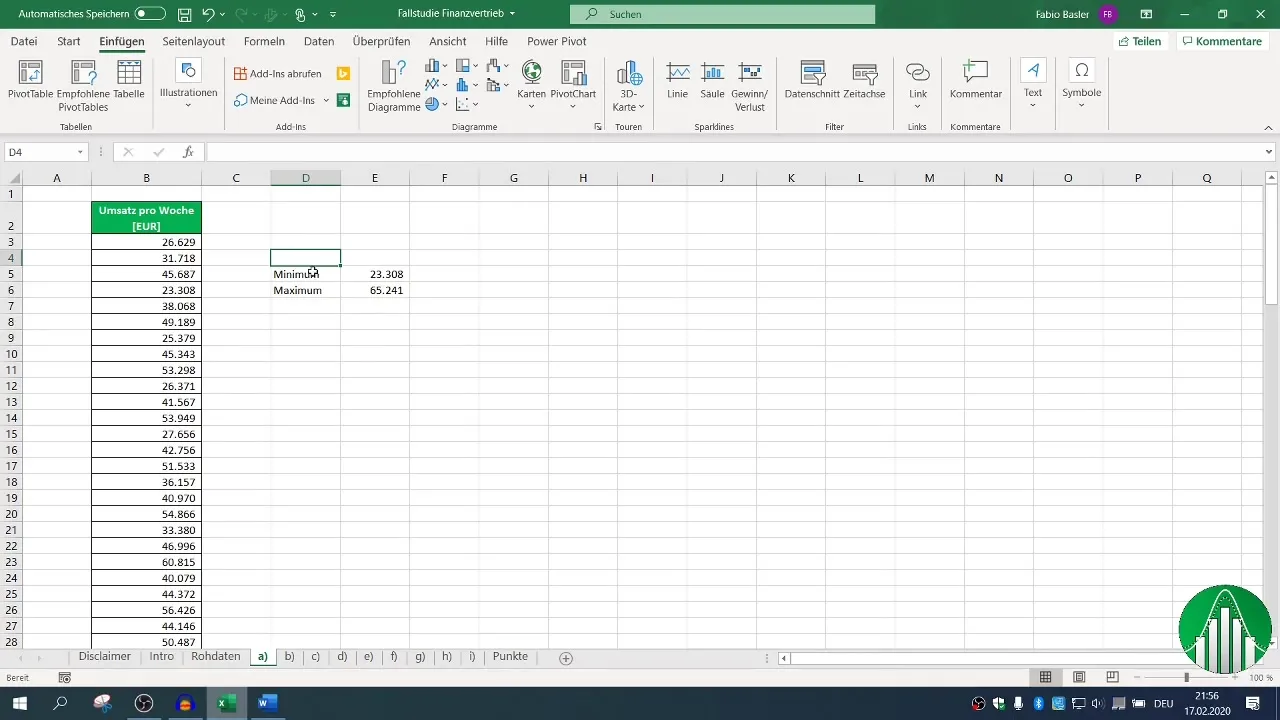
단계 3: 클래스 정의
이제 클래스 수를 정해야 합니다. 이 경우 다섯 개의 클래스를 선택합니다. 각 클래스를 위한 상한선과 하한선을 정의하고 최솟값이 첫 번째 하한선에, 최댓값이 마지막 상한선에 포함되도록하세요. 데이터 범위를 결정하기 위해 최댓값에서 최솟값을 뺀 후 이 결과를 다섯으로 나누어 각 클래스의 너비를 계산하세요.
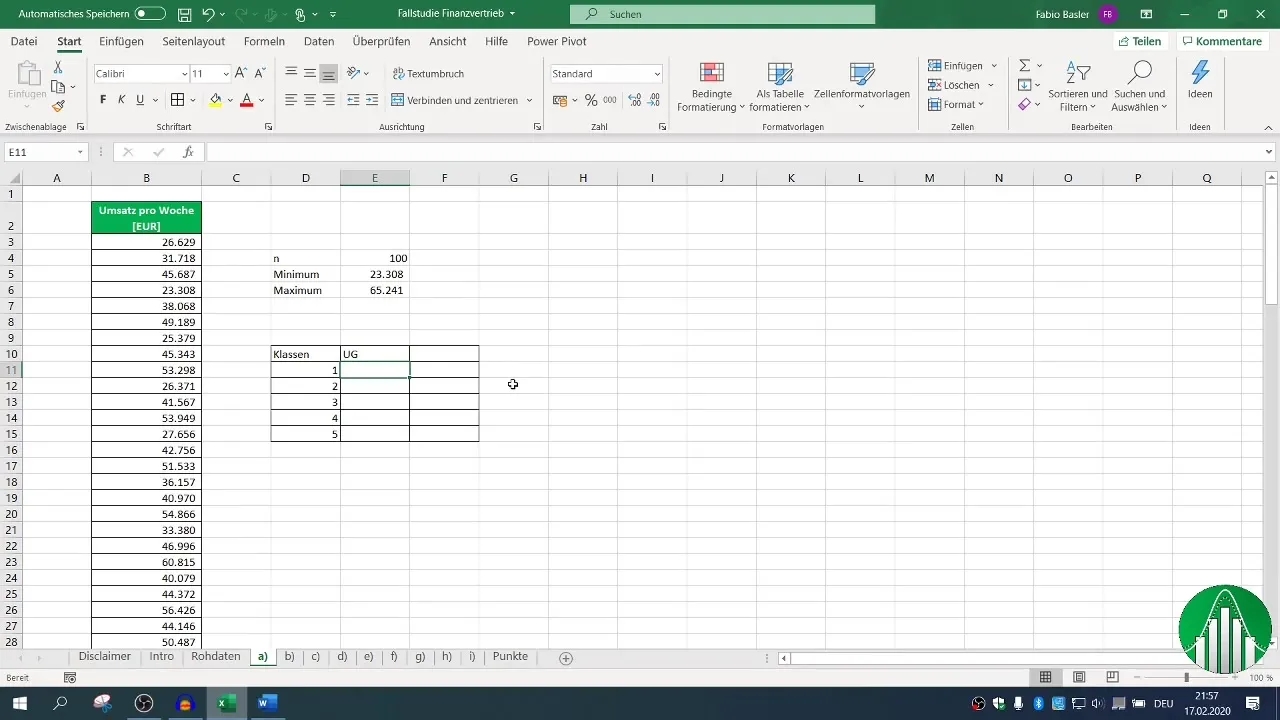
단계 4: 빈도 계산
이제 각 클래스의 빈도를 계산할 수 있습니다. Excel 데이터 분석 기능을 사용하여 히스토그램을 빠르고 효율적으로 생성할 수 있습니다. 이 기능이 Excel에 없는 경우 Excel 옵션에서 활성화하세요.
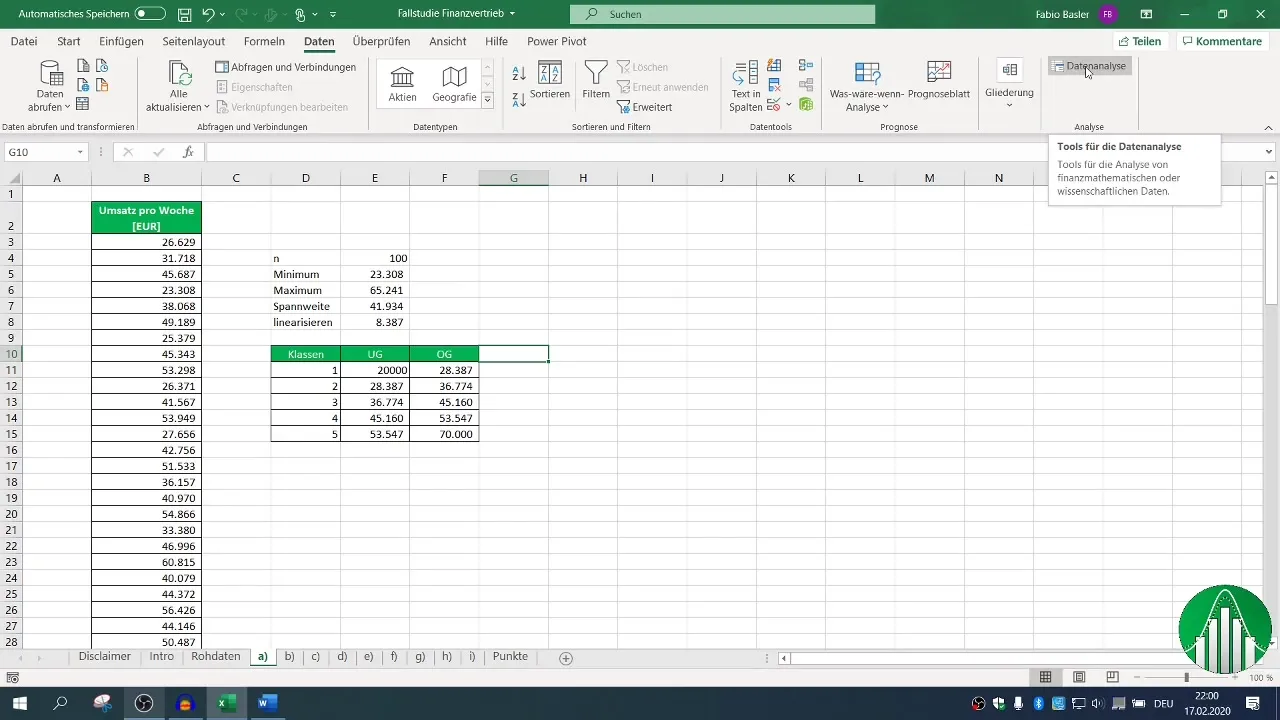
단계 5: 히스토그램 생성
데이터 분석 기능을 선택하고 "히스토그램"을 클릭하세요. 매출 데이터의 입력 범위와 클래스 범위를 정의된 상한선에 입력해야 합니다. 머리글도 포함해야 합니다. 결과의 출력 범위를 정의하세요.
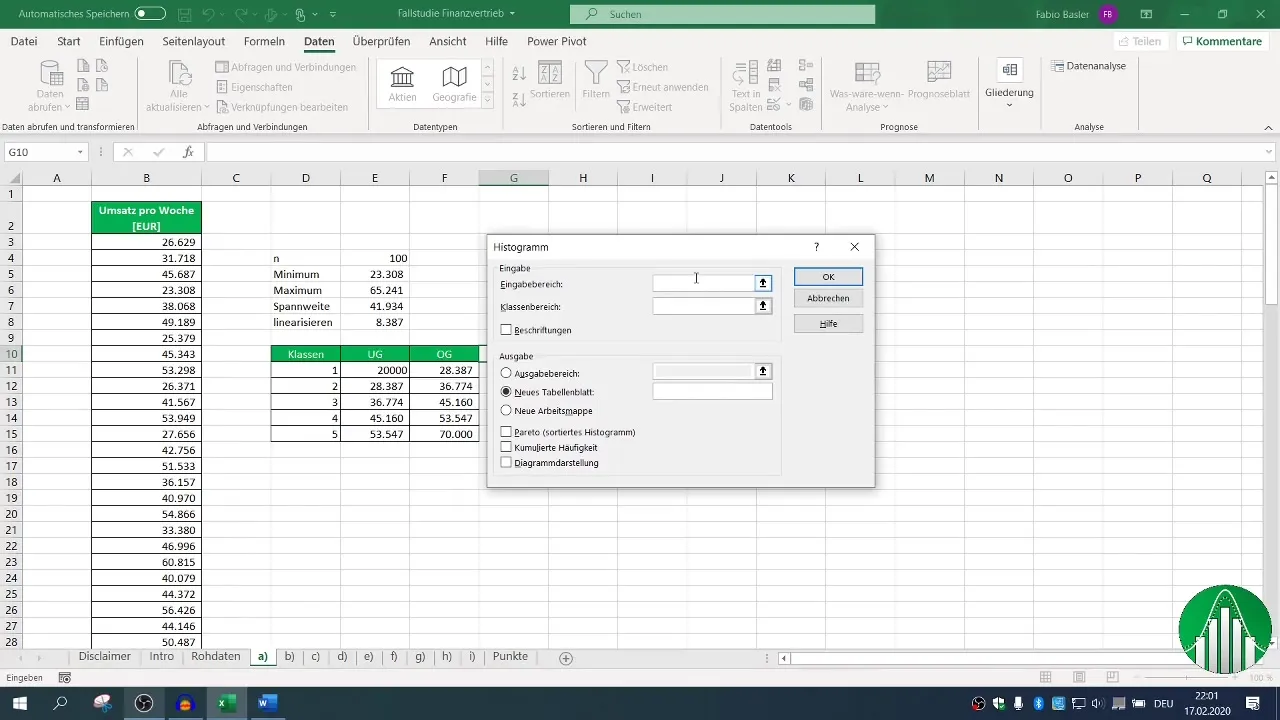
단계 6: 빈도 분포표 확인
이제 테이블에서 절대 빈도를 볼 수 있습니다. =SUMME() 함수를 사용하여 모든 관측치의 총수가 올바른지 확인하세요. 이는 다음으로 처리하려는 빈도 분포표에 대한 좋은 개요를 제공합니다.
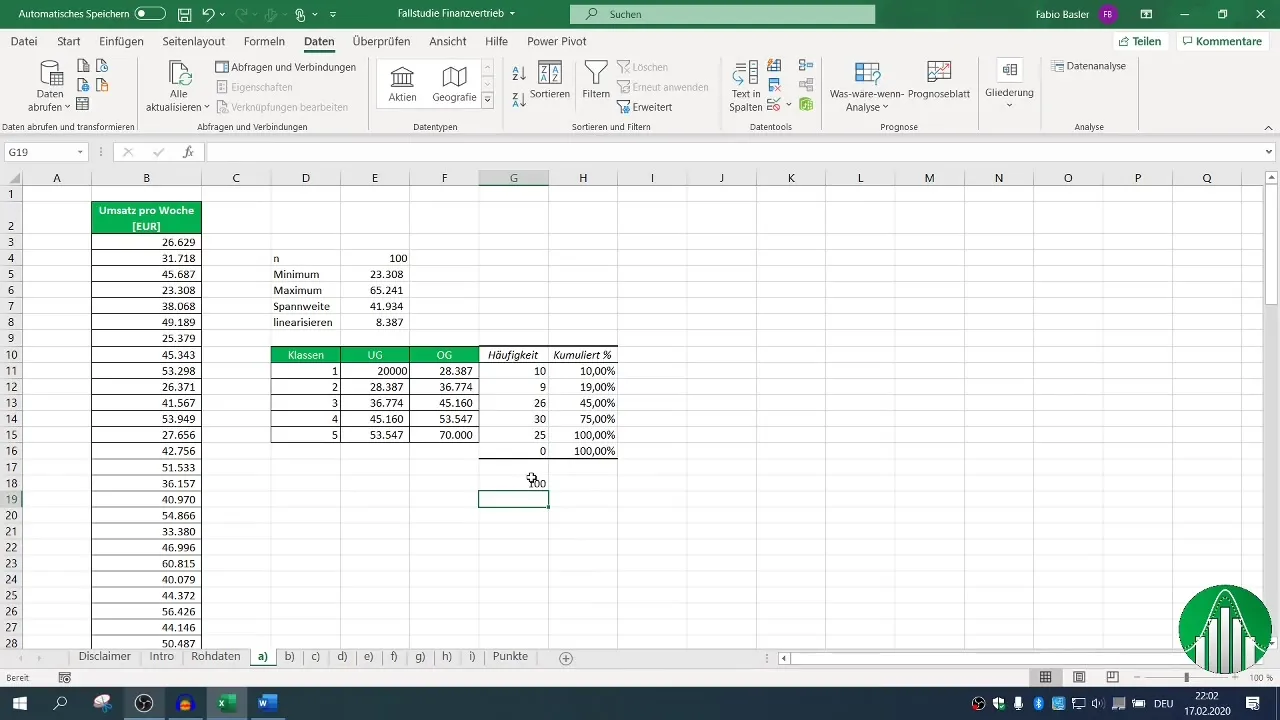
단계 7: 상대 빈도 계산
각 절대 빈도를 관측치의 총수로 나누어 상대 빈도를 계산하세요. 수식을 아래로 끌어 내릴 때 값이 올바르게 유지되도록 셀을 적절히 고정해야 합니다.
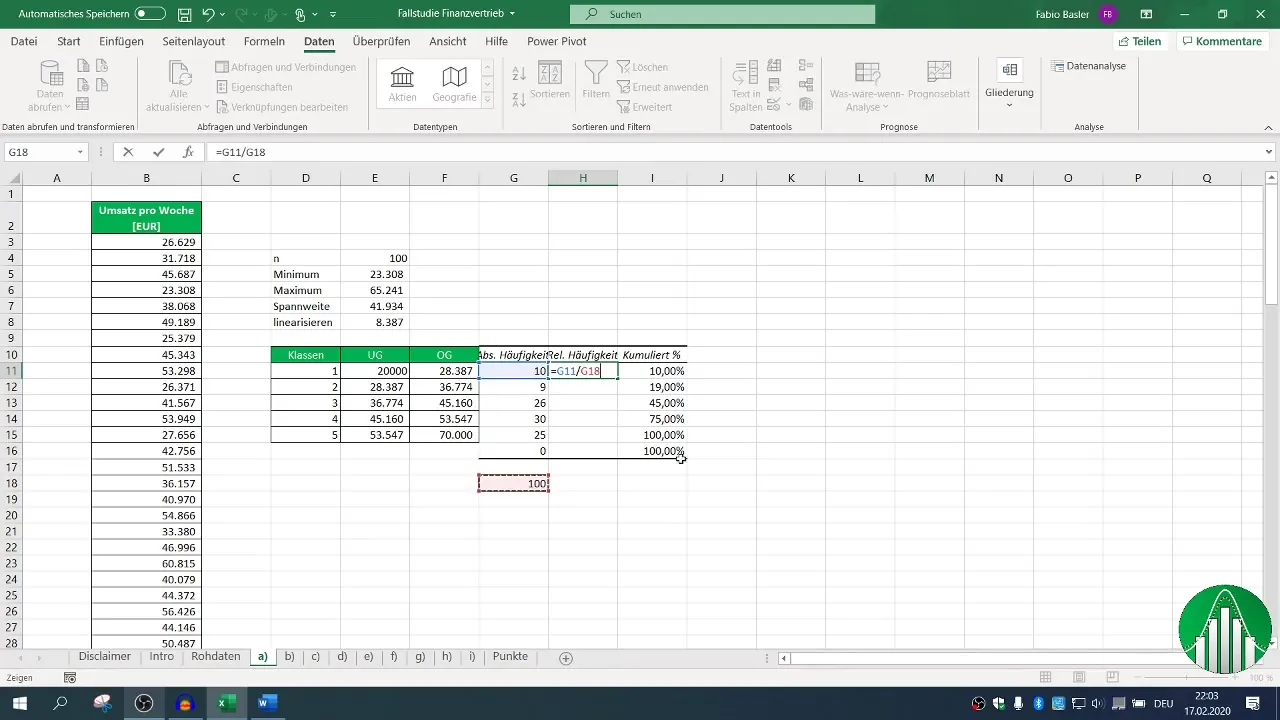
단계 8: 차트로 그래픽 표현
이제 막대 차트로 절대 빈도를 시각적으로 표현할 수 있습니다. 관련 데이터를 선택하고 "삽입"을 클릭한 후 막대 차트를 선택하세요. 시각적 결과는 주요 매출 클래스에 대한 명확한 개요를 제공합니다.
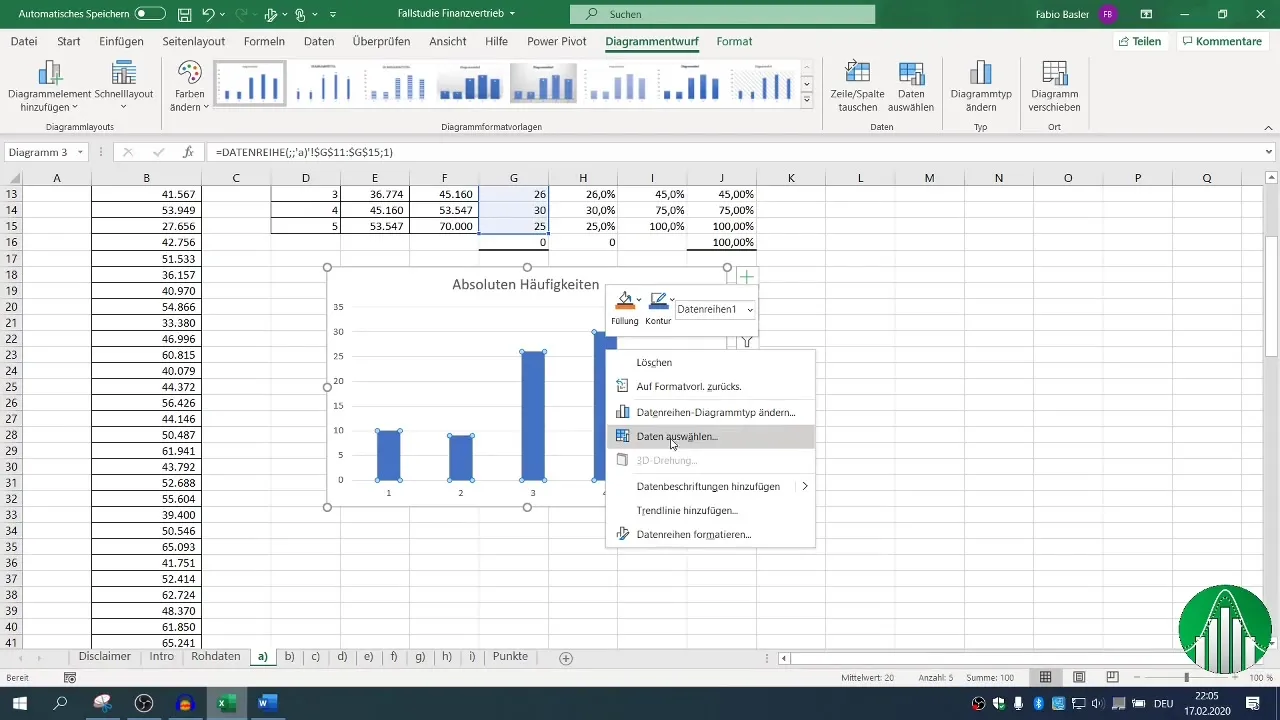
단계 9: 근사 및 경험적 분포 함수 작성
상대 누적 빈도를 시각화하기 위해 선 그래프를 사용할 수 있습니다. 0 %부터 100 %까지의 보조 테이블을 사용하여 상대 누적 빈도를 입력하십시오. 이를 통해 분류의 히스토그램이 어떻게 분포되는지 알 수 있습니다.
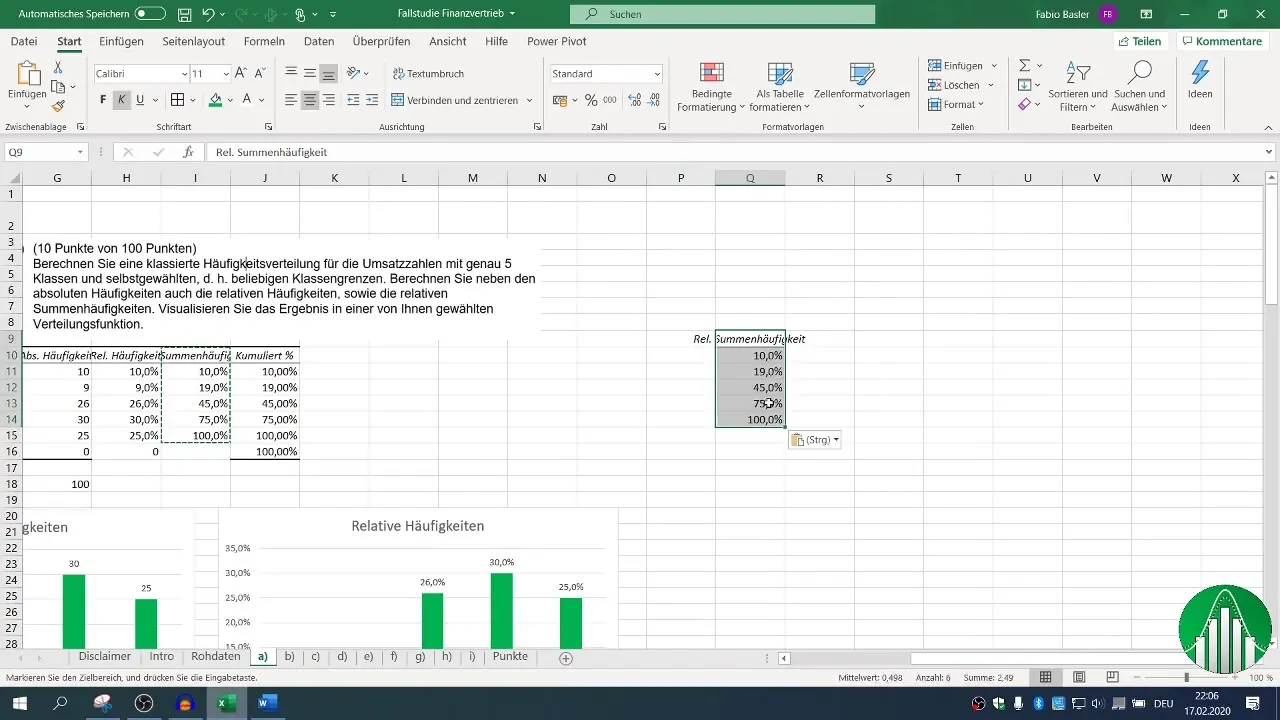
단계 10: 경험적 분포 함수
경험적 분포 함수는 근사 함수와 비슷하게 작동하지만, 빈도에 대한 계단 모양을 보여줍니다. 데이터 포인트를 준비하고 그래프를 조정하여 더욱 명확하게 만들어야 합니다.
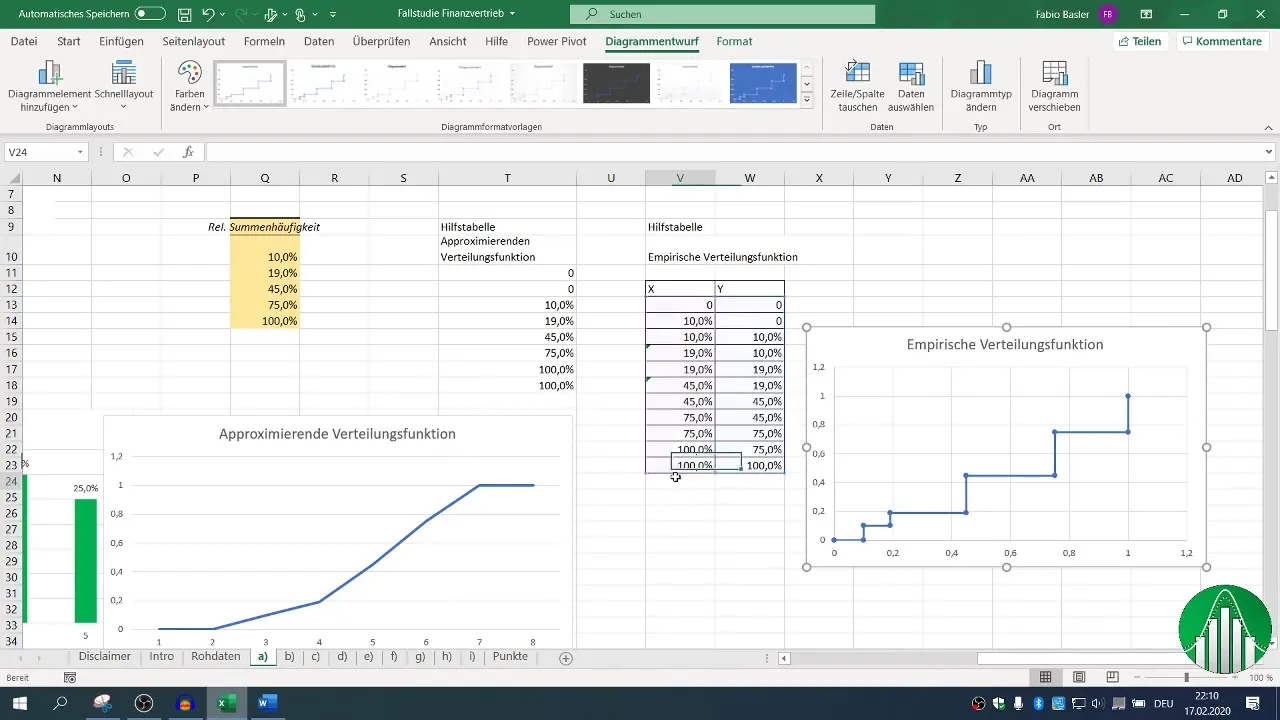
요약
이 안내서를 통해 Excel을 사용하여 빈도 분포를 만들고 시각적으로 나타내는 방법을 배웠습니다. 데이터를 분류하고 절대 및 상대 빈도를 계산하고 시각적으로 표현하는 방법을 배웠습니다. 이 지식은 데이터 기반 의사 결정을 내리고 발표 자료를 개선하는 데 도움이 될 것입니다.


